- 0x8000ffff შეცდომა ძირითადად მაშინ ჩნდება, როდესაც თქვენ ცდილობთ სტანდარტული განახლების გაკეთებას ან მაღაზიაში Windows– ის ზოგიერთი ფუნქციის ან პროგრამის განახლებას.
- პირველი ნაბიჯი, რომელიც ამ ნაბიჯში უნდა გადადგათ, არის თქვენი კომპიუტერის სრული სკანირება.
- შეგიძლიათ დააფიქსიროთ Windows- მა ვერ მოახერხა შემდეგი განახლების დაინსტალირება შეცდომით 0x8000ffff შეტყობინებით, სისტემის სარემონტო პროგრამის გამოყენებით.
- თუ შეცდომა ჯერ კიდევ არსებობს, შეიძლება დაგჭირდეთ ახალი მომხმარებლის ანგარიშის შექმნა ან თქვენი Windows ინსტალაციის განახლება.
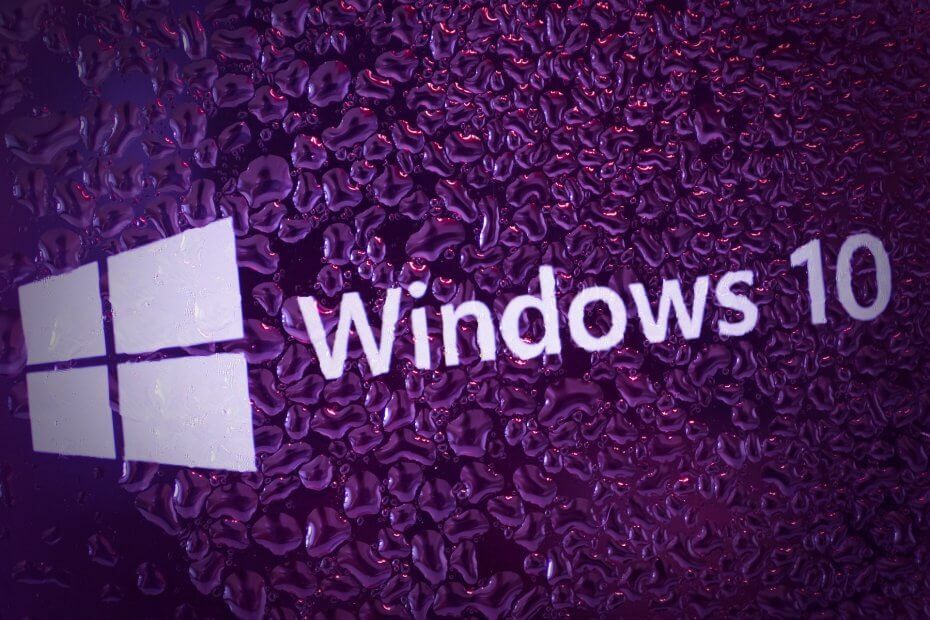
- ჩამოტვირთეთ Restoro PC Repair Tool რომელსაც გააჩნია დაპატენტებული ტექნოლოგიები (პატენტი ხელმისაწვდომია) აქ).
- დააჭირეთ დაიწყეთ სკანირება Windows– ის პრობლემების მოსაძებნად, რომლებიც შეიძლება კომპიუტერის პრობლემებს იწვევს.
- დააჭირეთ შეკეთება ყველა თქვენი კომპიუტერის უსაფრთხოებასა და მუშაობაზე გავლენის მოსაგვარებლად
- Restoro გადმოწერილია 0 მკითხველი ამ თვეში.
თან ვინდოუსი 10, განახლებები ხდება კომპიუტერის ყოველდღიური გამოყენების აუცილებელი ნაწილი.
მაქსიმალური უსაფრთხოებისა და შეუფერხებელი სამუშაოს მისაღწევად, Microsoft ქმნის ახალ ნაგებობებს, რომლებიც მიიღებენ გამოხმაურებებს ვინდოუსის ინსაიდერები.
გარდა ამისა, მათ უამრავი ახალი ფუნქციით შეიძლება მოუტანონ ერთი ან ორი საკითხი.
შეცდომა 0x8000ffff ძირითადად, მაშინ გამოჩნდება, როდესაც თქვენ ცდილობთ სტანდარტული განახლების გაკეთებას ან Windows- ის ზოგიერთი ფუნქციის ან პროგრამის განახლებას მაღაზიაში.
გარდა ამისა, ის შეიძლება გამოჩნდეს შემდეგ სისტემის აღდგენა.
ამას სხვადასხვა მიზეზი აქვს შეცდომა. უმეტესად ეს ხდება ვირუსის ინფექციის ან გაუმართავი მძღოლები. ან იქნებ მხოლოდ წუნდებული აპლიკაცია.
თუ განახლების ამ საკითხის წინაშე დგახართ, ჩვენ მოვამზადეთ თქვენთვის გარკვეული გადაჭრის გზები პრობლემის გადაჭრის მიზნით პრობლემა.
0x8000ffff შეცდომა შეიძლება იყოს პრობლემური და ხელს უშლის თქვენს კომპიუტერში განახლებების დაყენებას. განახლების შეცდომებზე საუბრისას, მომხმარებლების მიერ მოხსენებული რამდენიმე საკითხი:
- Windows- მა ვერ შეცვალა შემდეგი განახლება 0x8000ffff შეცდომით - ეს არის ორიგინალი შეცდომის ვარიაცია და თუ მას წააწყდით, დარწმუნდით, რომ სცადეთ ყველა ჩვენი გამოსავალი.
- 0x8000ffffff Windows 7 - ეს შეცდომა შეიძლება გამოჩნდეს Windows– ის ძველ ვერსიებში და მაშინაც კი, თუ არ იყენებთ Windows 10 – ს, თქვენ უნდა გქონდეთ ჩვენი ოპერაციული სისტემის უმეტესად გამოყენებადი გადაწყვეტილებების გამოყენება.
როგორ შემიძლია დავაფიქსირო Windows 10 განახლების შეცდომა 0x8000ffff?
1. შეაკეთეთ თქვენი კომპიუტერი სპეციალიზებული პროგრამული უზრუნველყოფით

თუ ჩამოტვირთვის შეცდომასთან დაკავშირებული პრობლემები გაქვთ 0x8000ffff, პრობლემა შეიძლება გამოწვეული იყოს სისტემის დაზიანებით და სწორედ აქ შეიძლება დაგეხმაროთ Restoro.
პროგრამულ უზრუნველყოფას შეუძლია შეაკეთოს და აღადგინოს Windows და ამით ადვილად გამოსწორდეს მრავალი შეცდომა. Restoro– ს ასევე შეუძლია შეასწოროს მავნე პროგრამით გამოწვეული ზიანი და შეცვალოს ან აღადგინოს დაკარგული ან დაზიანებული DLL ფაილები.
თუ შეცდომების, ავარიების ან შენელების შეფერხების პრობლემები გაქვთ, Restoro არის ყველაზე მარტივი და სწრაფი გზა ამ პრობლემების გამოსასწორებლად, დარწმუნდით, რომ სცადეთ.
სხვა შესანიშნავი მახასიათებლები:
- მარტივი გამოყენება
- ავტომატიზირებული
- შეუძლია გაყინვების, შენელების და სხვადასხვა შეცდომების გამოსწორება
- შეუძლია აღადგინოს წაშლილი ან დაზიანებული DLL ფაილები

რესტორო
0x8000ffff შეცდომისა და Windows- ის ყველა სხვა შეცდომის გამოსასწორებლად, რომელიც შეიძლება გამოჩნდეს, ჩვენ გირჩევთ გამოიყენოთ Restoro.
2. დაასკანირეთ კომპიუტერი Windows Defender ან მესამე მხარის ანტიმაware პროგრამით
- ღია ვინდოუსის დამცველი შეტყობინების არეალიდან.
- ღია პარამეტრები.
- გადაახვიეთ ქვემოთ, სანამ ნახავთ Windows Defender ხაზგარეშე რეჟიმში.
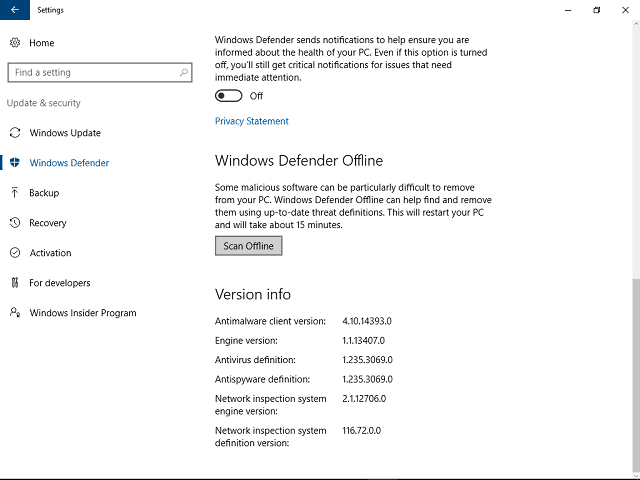
- დარწმუნდით, რომ ყველაფერი დაზოგეთ, რადგან კომპიუტერი თავიდან განახლდება.
- არჩევა ხაზგარეშე სკანირება.
- პროცესი გაგრძელდება 15 წუთამდე.
პირველი ნაბიჯი, რომელიც უნდა გადადგათ ამ ტიპის სიტუაციაში, არის სრული სკანირების ჩატარება. შეგიძლიათ გამოიყენოთ Windows Defender ან მესამე მხარის პროგრამა.
მიუხედავად იმისა, რომ Windows Defender არის მყარი ანტივირუსი, მესამე მხარის ანტივირუსულმა საშუალებებმა შეიძლება შემოგვთავაზონ გარკვეული ფუნქციები, რომლებიც Windows Defender– ს არ გააჩნია.
თუ თქვენ ეძებთ ახალ ანტივირუსულ პროგრამულ უზრუნველყოფას, ჩვენ გირჩევთ გირჩიოთ BullGuard.
⇒ მიიღეთ BullGuard
3. შეამოწმეთ ფაილების მთლიანობა SFC საშუალებით
- მარჯვენა ღილაკით დააჭირეთ Start- ს და გახსენით ბრძანების სტრიქონი (ადმინ). თუ ბრძანების სტრიქონი მიუწვდომელია, ასევე შეგიძლიათ გამოიყენოთ PowerShell (ადმინ).

- ბრძანების ტიპში sfc / scannow.

- ინსტრუმენტი სკანირებს და შეასწორებს ყველა დაზიანებულ ფაილს.
თუ SFC სკანირება ვერ აფიქსირებს თქვენს პრობლემას, ან თუ SFC სკანირებას ვერ დაიწყებთ, თქვენ უნდა სცადოთ DISM სკანირების ჩატარება.
ამისათვის უბრალოდ დაიწყეთ ბრძანების სტრიქტი, როგორც ადმინისტრატორი და გაუშვით ეს ბრძანება: DISM / ონლაინ / გასუფთავება-გამოსახულება / აღდგენა ჯანმრთელობა /

DISM სკანირებას შეიძლება დაახლოებით 20 წუთი დასჭირდეს, ზოგჯერ მეტიც, ასე რომ შეეცადეთ ხელი არ შეგიშალოთ და არ შეუშალოთ ხელი.
DISM სკანირების დასრულების შემდეგ, შეამოწმეთ პრობლემა მოგვარებულია. თუ არა, ან თუ ადრე ვერ შეძლებდით SFC სკანირების ჩატარებას, დარწმუნდით, რომ ხელახლა სცადეთ SFC სკანირების გაშვება.
ზოგიერთ შემთხვევაში, ვირუსული ინფექციების ან თუნდაც მოულოდნელი მიზეზების გამო, სისტემის ფაილები შეიძლება დაზიანდეს თქვენ შეიძლება წააწყდეთ ჩამოტვირთვის შეცდომას 0x8000ffff, მაგრამ ამის გამოსწორება უნდა გქონდეთ.
ეპიკური მეგზურის სიგნალი! ყველაფერი რაც თქვენ უნდა იცოდეთ სისტემის ფაილების შემოწმებასთან მუშაობის შესახებ.
4. დააყენეთ სწორი თარიღი და დრო და შედით როგორც ადმინისტრატორი
- მარჯვენა ღილაკით დააწკაპუნეთ საათზე, ქვედა მარჯვენა კუთხეში. ახლა აირჩიე მორგება თარიღი / დრო მენიუდან.
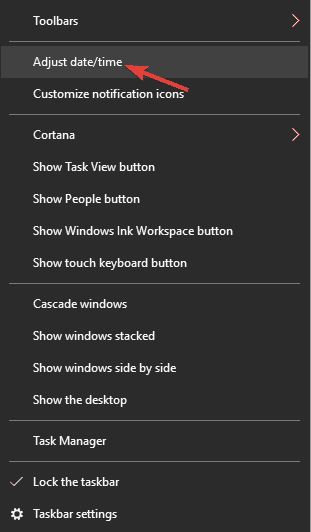
- ახლა იქნებიან დროის ავტომატურად დაყენება ვარიანტი და გამორთეთ იგი. დაველოდოთ რამდენიმე წამს და ისევ დავაბრუნოთ უკან.

შეიძლება ეს ტრივიალურად ჟღერს, მაგრამ შეცდომით დადგენილმა თარიღმა ან დრომ შეიძლება ბევრი საკითხი გამოიწვიოს. განსაკუთრებით, ვინდოუსის მაღაზია და მისი შესაბამისი პროგრამები.
ასე რომ, დარწმუნდით, რომ დააყენეთ სწორი თარიღი და დრო, რათა განაახლოთ აპები და შეცვალოთ შეცდომა.
ამის გაკეთების შემდეგ, თქვენი თარიღი და დრო განახლდება. თუ გსურთ, ამ ფანჯრიდან ასევე შეგიძლიათ ხელით შეცვალოთ თარიღი და დრო.
თქვენი თარიღის გამოსწორების შემდეგ, შეეცადეთ განახლება კიდევ ერთხელ შეამოწმოთ და შეამოწმოთ, თუ ისევ მეშინია შეცდომა 0x8000ffff.
5. აღადგინეთ მაღაზიის მეხსიერება
- დაჭერა ვინდოუსის გასაღები + R.
- შეყვანის ხაზის ტიპში WSReset.exe და გაუშვით.

- ამით უნდა გაიწმინდოს Microsoft Store- ის მეხსიერება.
გაუშვით სისტემის სკანირება პოტენციური შეცდომების აღმოსაჩენად

ჩამოტვირთეთ Restoro
PC სარემონტო ინსტრუმენტი

დააჭირეთ დაიწყეთ სკანირება რომ იპოვოთ ვინდოუსის პრობლემები.

დააჭირეთ შეკეთება ყველა დაპატენტებულ ტექნოლოგიებთან დაკავშირებული პრობლემების გადასაჭრელად.
გაუშვით კომპიუტერის სკანირება Restoro Repair Tool– ით, რომ იპოვოთ უსაფრთხოების პრობლემები და შენელებული შეცდომები. სკანირების დასრულების შემდეგ, შეკეთების პროცესი შეცვლის დაზიანებულ ფაილებს ახალი Windows ფაილითა და კომპონენტებით.
ქეშის გაწმენდის შემდეგ, თქვენ შეძლებთ აპების ინსტალაციას / განახლებას 0x8000ffff შეცდომა
ვინდოუსის მაღაზიის მეხსიერება დაზიანებულია? ჩვენ მხარს ვუჭერთ საუკეთესო გადაწყვეტილებებს პრობლემის მოსაგვარებლად!
6. ჩართეთ უსაფრთხო რეჟიმში ქსელში და სცადეთ ისევ
- გადადით Start- ზე და გახსენით პარამეტრები.
- არჩევა განახლება და უსაფრთხოება.

- ღია აღდგენა. დააჭირეთ გადატვირთეთ ახლა ქვეშ Advanced Startup.

- თქვენი კომპიუტერის გადატვირთვის შემდეგ, აირჩიეთ ოფციის არჩევა პრობლემების მოგვარება.
- ღია Დამატებითი პარამეტრები.
- არჩევა გაშვების პარამეტრები.
- დააჭირეთ Რესტარტი.
- გადატვირთვის შემდეგ, თქვენ უნდა ნახოთ ვარიანტების სია. არჩევა უსაფრთხო რეჟიმი ქსელში.
- ახლა თქვენ შეგიძლიათ სცადოთ და განაახლოთ სისტემა / აპი.
იმ შემთხვევაში, თუ ზოგიერთი დრაივერი ან Windows ფუნქცია არასწორად არის დაინსტალირებული, მათ შეუძლიათ ხელი შეუშალონ განახლების თანმიმდევრობას.
ჩვენ გირჩევთ სცადოთ და ჩატვირთეთ კომპიუტერი უსაფრთხო რეჟიმში ქსელთან ერთად და სცადეთ განახლება. ჩამოტვირთვის შეცდომის შემდეგ, 0x8000ffff აღარ არის.
7. პრობლემური პროგრამების ამოღება
- გამოავლინეთ ფარული ფაილები და საქაღალდეები და გადადით შემდეგ დირექტორიაში. გარდა ამისა, შეგიძლიათ უბრალოდ ჩასვათ მისი მისამართი მისამართის ზოლში:
C: $ WINDOWS. ~ WSSourcesPanther - ახლა იპოვნეთ ფაილი, რომელიც ასე გამოიყურება
_APPRAISER_HumanReadable.xml . გახსენით ეს ფაილი ჩასაწერი წიგნი.
- ახლა ნახავთ უამრავ ინფორმაციას. ნავიგაცია მათ მეშვეობით და განთავსდება პროგრამები, რომლებსაც აქვთ BlockingApplication = მართალია მათ ენიჭებათ. ეს პროგრამები ხელს უშლის ინსტალაციას, ასე რომ, აუცილებლად ამოიღეთ ისინი.
თუ განახლების დაყენებისას, ჩამოტვირთეთ შეცდომა 0x8000ffff, პრობლემა შეიძლება იყოს მესამე მხარის პროგრამა.
თითქმის ნებისმიერ აპლიკაციას შეუძლია ხელი შეუშალოს განახლების პროცესს და გამოიწვიოს ამ საკითხის გამოჩენა, ასე რომ, თუ გსურთ იპოვოთ პრობლემატური პროგრამა, გირჩევთ, შეამოწმოთ ინსტალაციის ჟურნალი.
ეს არის მოწინავე გამოსავალი, და თუ თქვენ არ იცნობთ .xml ფაილებს, შეიძლება პრობლემები შეგექმნათ პრობლემური პროგრამების ძიებისას.
ამასთან, ყოველთვის შეგიძლიათ წაშალოთ საეჭვო პროგრამები საკუთარ თავზე და შეამოწმოთ, თუ ეს დაგეხმარებათ.
მას შემდეგ, რაც თითქმის ნებისმიერმა აპლიკაციამ შეიძლება გამოიწვიოს ამ პრობლემის გამოჩენა, შეიძლება ცოტა დრო დაგჭირდეთ ამ საკითხის რეალური მიზეზის პოვნაში.
პრობლემური აპლიკაციის დეინსტალაციისთვის გირჩევთ გამოიყენოთ პროგრამა წაშალოთ. თუ თქვენ არ იცნობთ, წაშლის პროგრამა არის სპეციალური პროგრამა, რომელსაც შეუძლია ნებისმიერი პროგრამა ამოიღოს თქვენი კომპიუტერიდან.
არჩეული პროგრამის ამოღების გარდა, ეს ინსტრუმენტები ასევე წაშლის მასთან დაკავშირებულ ყველა ფაილს და რეესტრის ჩანაწერებს.
შედეგად, აღარ დარჩება არცერთი ფაილი, რამაც შეიძლება ხელი შეუშალოს თქვენს სისტემას.
ბევრი შესანიშნავი წაშლის პროგრამაა, მაგრამ საუკეთესოა Revo Uninstaller, ასე რომ, შეგიძლიათ სცადოთ.
პრობლემური აპლიკაციის ამოღების შემდეგ, შეამოწმეთ პრობლემა მოგვარებულია.
8. შექმენით ახალი ადმინისტრატორის ანგარიში
- დაჭერა Windows Key + I გახსნას პარამეტრების აპი. ახლა გადადით ანგარიშები განყოფილება.

- მარცხენა მენიუში აირჩიეთ ოჯახი და სხვა ადამიანები. მარჯვენა სარკმელში აირჩიეთ დაამატე სხვა ადამიანი ამ კომპიუტერს.

- აირჩიეთ მე არ მაქვს ამ პიროვნების შესვლის ინფორმაცია.

- ახლა თქვენ მოგეთხოვებათ ახლის შექმნა Microsoft ანგარიში. არჩევა დაამატეთ მომხმარებელი Microsoft ანგარიშის გარეშე ვარიანტი.

- შეიყვანეთ სასურველი მომხმარებლის სახელი და დააჭირეთ ღილაკს შემდეგი.

ახლა თქვენ უბრალოდ უნდა გადააკეთოთ თქვენი ახალი ანგარიში ადმინისტრატორის ანგარიშზე. ეს საკმაოდ მარტივია და თქვენ უბრალოდ უნდა გააკეთოთ შემდეგი:
- პარამეტრების აპში გადადით ანგარიშები> ოჯახი და სხვა ხალხი. სხვა ადამიანების განყოფილებაში აირჩიეთ ახალი მომხმარებლის ანგარიში და დააჭირეთ ღილაკს შეცვალეთ ანგარიშის ტიპი.

- აირჩიეთ Ანგარიშის ტიპი რომ ადმინისტრატორი და დააჭირეთ კარგი.

ახლავე გამოდით თქვენი მიმდინარე ანგარიშიდან და გადადით ახალ ანგარიშზე. ამის გაკეთების შემდეგ, შეეცადეთ კვლავ განაახლოთ.
ზოგჯერ შეცდომა 0x8000ffff შეიძლება გამოჩნდეს თქვენი მომხმარებლის ანგარიშის გამო.
თუ თქვენი მომხმარებლის ანგარიში დაზიანებულია ან თუ ადმინისტრაციული პრივილეგიები არ გაქვთ, თქვენი Windows- ის განახლებას ვერ შეძლებთ.
ამასთან, ამ საკითხის მოგვარება შეგიძლიათ უბრალოდ, ზემოდან მოცემული ინსტრუქციების შესაბამისად.
შეიტყვეთ ყველაფერი, რაც ადმინისტრატორის ანგარიშის შექმნის შესახებ უნდა იცოდეთ ჩვენი სასარგებლო სახელმძღვანელოდან!
9. შეასრულეთ განახლება

- გადმოწერა მედიის შექმნის ინსტრუმენტი Microsoft– ის ვებ – გვერდიდან და გაუშვით.
- აირჩიეთ განაახლეთ ეს კომპიუტერი ახლავე. დაელოდეთ, სანამ თქვენი კომპიუტერი მოამზადებს საჭირო ფაილებს.
- ახლა აირჩიე ჩამოტვირთეთ და დააინსტალირეთ განახლებები (რეკომენდებულია). დაელოდეთ პროცესის დასრულებას.
- მიჰყევით ინსტრუქციას, სანამ არ მიაღწევთ ინსტალაციისთვის მზად არის ეკრანი აირჩიეთ შეცვალეთ რა უნდა შეინახოთ.
- არჩევა შეინახეთ პირადი ფაილები და აპები და დააჭირეთ შემდეგი.
- დაყენების დასასრულებლად მიჰყევით ეკრანზე მითითებულ ინსტრუქციებს.
ინსტალაციის დასრულების შემდეგ, Windows- ის უახლესი ვერსია დაყენებული გექნებათ ყველა საჭირო განახლებით.
თუ სხვა გადაწყვეტილებები არ მუშაობს, თქვენი ერთადერთი არჩევანი შეიძლება იყოს განახლებული სამუშაოების შესრულება.
ამით თქვენ აიძულებთ Windows 10-ს, განახლდეს უახლეს ვერსიაზე, ხოლო ყველა თქვენი ფაილი და პროგრამა შეინარჩუნოთ.
ეს იყო ჩვენი შესაძლო გზები თქვენი საკითხისთვის.
ვიმედოვნებთ, რომ მათ გამოსადეგი იქნებით. თუ თქვენ გაქვთ დამატებითი გადაწყვეტილებები ან მასთან დაკავშირებული შეკითხვები, გთხოვთ, გვითხარით კომენტარების განყოფილებაში.
რას ნიშნავს კატასტროფული მარცხი?
ზოგადად, კატასტროფული უკმარისობა განსაზღვრავს უეცარ და სრულ უკმარისობას, საიდანაც აღდგენა შეუძლებელია.
 კიდევ გაქვთ პრობლემები?შეასწორეთ ისინი ამ ინსტრუმენტის საშუალებით:
კიდევ გაქვთ პრობლემები?შეასწორეთ ისინი ამ ინსტრუმენტის საშუალებით:
- ჩამოტვირთეთ ეს PC სარემონტო ინსტრუმენტი TrustPilot.com– ზე შესანიშნავია (ჩამოტვირთვა იწყება ამ გვერდზე).
- დააჭირეთ დაიწყეთ სკანირება Windows– ის პრობლემების მოსაძებნად, რომლებიც შეიძლება კომპიუტერის პრობლემებს იწვევს.
- დააჭირეთ შეკეთება ყველა დაპატენტებულ ტექნოლოგიებთან დაკავშირებული პრობლემების მოგვარება (ექსკლუზიური ფასდაკლება ჩვენი მკითხველისთვის).
Restoro გადმოწერილია 0 მკითხველი ამ თვეში.
ხშირად დასმული შეკითხვები
დაიწყეთ თქვენი კომპიუტერის სკანირებით Windows Defender ან მესამე მხარის ანტიმაware პროგრამით. დამატებითი გადაწყვეტილებების მისაღებად, გადახედეთ ჩვენს შესანიშნავი სახელმძღვანელო შეცდომის გამოსწორების მიზნით 0x8000ffff.
0x8000ffff შეცდომა ძირითადად მაშინ ჩნდება, როდესაც თქვენ ცდილობთ სტანდარტული განახლების გაკეთებას ან მაღაზიაში Windows– ის ზოგიერთი ფუნქციის ან პროგრამის განახლებას. აქ არის ჩვენი სახელმძღვანელო როგორ გამოვასწოროთ Windows– ის განახლებული პრობლემები.
ზოგადად, კატასტროფული უკმარისობა განსაზღვრავს უეცარ და სრულ უკმარისობას, საიდანაც აღდგენა შეუძლებელია.

![Windows 10-ის განახლების შეცდომა 0x800703f1 [FIX]](/f/8db32fd5bfb087c4073a291b0eb702dc.png?width=300&height=460)
